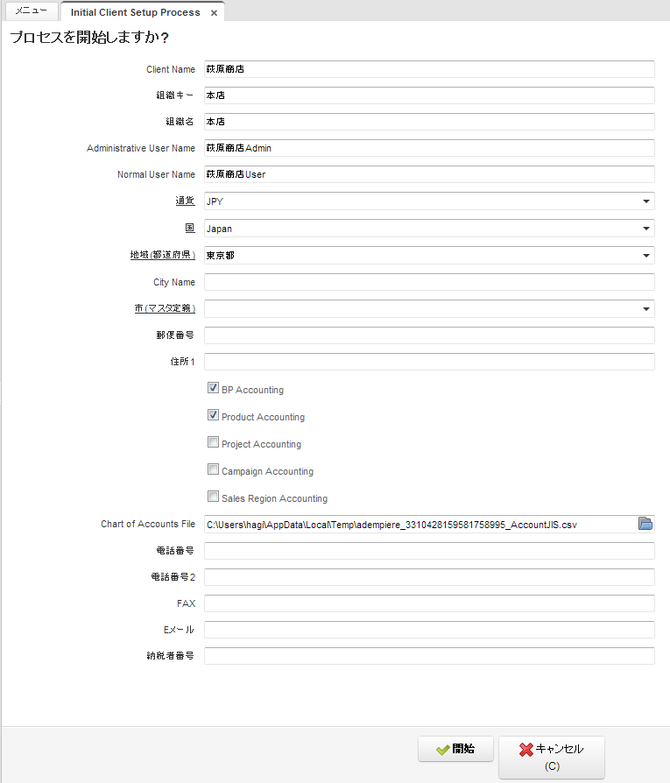iDempiereの新規クライアント作成
【カスタマイズポイント】iDempiereを使用できるようにするためには…
このページでは、新規にクライアント(会社)を作成する最低限の手順を掲載していますが、通常は"クライアントを作成すること" = "iDempiereの運用開始" というわけにはいきません。
同じオープンソースのソフトウェアでも、OS階層(レイヤー)のLinuxやミドルウェア階層のPostgreSQLなどは、インストールすればすぐに使用開始する事ができますが、アプリケーション階層になる、Compiere Distributionをはじめとする各種業務アプリケーションでは、導入企業に合わせる"カスタマイズ"という行為が必要になります。
私(萩原 秀明)はカスタマイズを”パラメータ設定/コンフィグ設定”、"アドオン(Add-On)"、"モディフィケーション(Modification)"の3つに区分して考えるようにしています。
- パラメータ設定/コンフィグ設定…パラメータ設定でカスタマイズすること。Compiere Distributionではこのページでまとめているクライアントレベルのパラメータ設定と、アプリケーション辞書を中心として行うシステムレベルのパラメータ設定があります。
- アドオン(Add-On)…既存のソースコードは修正せずに、機能を追加開発をすること。OSGiを採用しているiDempiereではプラグイン(Plug-in)として実装することもできます。
- モディフィケーション(Modification)…既存のソースコードを直接修正すること。OSGiを採用しているiDempiereでは、OSGiのフラグメントの仕組みを活用する事により、モディフィケーションをアドオンのように既存のソースコードは修正する事無く実装する事が可能です!!
カスタマイズの方法を、独学で習得する事は不可能ではないと思います。しかし、時間の節約や不用意なトラブルを避けるために、トレーニングを受講したり、Compiere Distributionをサポートできるシステム会社とともに導入を進めることをおススメ致します。
私(萩原 秀明)でよろしければ、相談にのる事もできますので、こちらよりご連絡下さい。
【参考】
クライアント作成
公開コンテンツ + トレーニングコンテンツ(AB01:基本業務プロセス)
クライアント初期セットアップ
SuperUserでSystemクライアントにログインします。

メニュー -> システム管理 -> クライアント -> Initial Client Setup Process
【主な設定項目】
- Client Name…新規作成するクライアントの名称を入力します。
- 組織キー…新規作成するクライアントには必ず1つは組織マスタが必要になるため、その組織マスタコードを入力します。
- 組織名…1つ作成される組織マスタの名称を入力します。
- Administrative User Name…新規作成するクライアントの管理者名を入力します。
- Normal User Name…クライアント作成時に1名ユーザーが自動作成されるので、そのユーザー名を入力します。
- 通貨…新規作成するクライアントの基軸通貨を選択します。
- 国…新規作成するクライアントのメインとなる国を選択します。
- 地域(都道府県)…新規作成するクライアントのメインとなる地域を選択します。
- 管理会計の分析軸…デフォルトで「BP Accounting」と「Product Accounting」のフラグがONになっています。分析軸は後で追加できますので基本的にはそのままで良いと思います。取引先と品目の情報が管理会計の分析軸に追加されます。
- Chart of Account File…新規クライアント作成時には自動仕訳で使用する勘定科目の一覧が必要です。
【補足説明】Ver2.1の新機能-Default CoA
iDempiereVer2.1より、勘定科目一覧表を用意しなくてもクライアントの初期設定が行えるようになりました。
- 【iDempiere Lab】Ver2.1の新機能:簡単なクライアントの初期設定(2014/11/24の研究日誌)
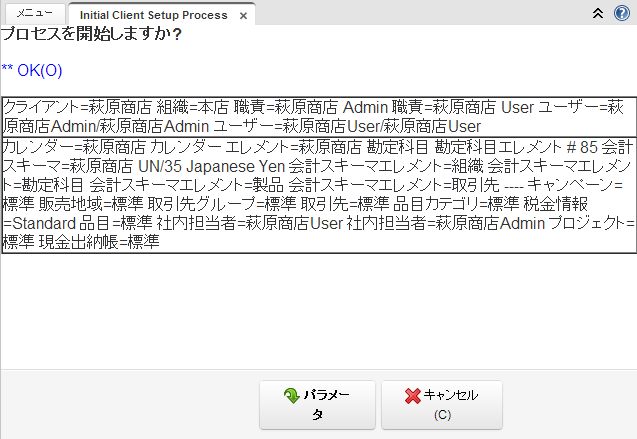
以上で、新規クライアントが作成されましたので、いったんシステムクライアントをログアウトします。
作成したクライアントへログインする
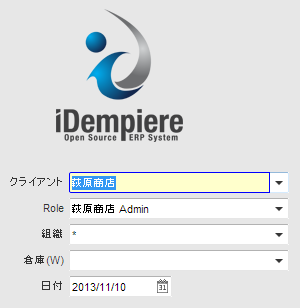
これからクライアントレベルの各種パラメータ設定を行っていくので、userは"SuperUser"でログインして下さい。そしきは"*(アスタリスク)"にしておくと、設定時に組織を意識する手間がなくて良いかなと思います。
勘定科目エレメントのインポート
中間テーブルに勘定科目のデータをインポートします。

新規クライアント作成時にChart of Accounts Fileを指定していますが、新規クライアント作成時には、自動仕訳に使用するデフォルト科目しか読み込まれていません。そのため、再度Chart of Accounts Fileをインポートし、デフォルト科目以外の勘定科目をインポートする必要があります。
システム管理 -> データ -> データインポート -> データインポート処理
【参考:データのエクスポートとインポート】
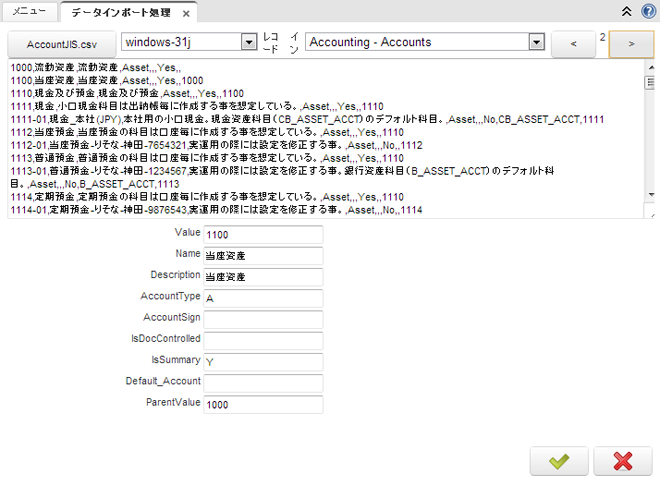
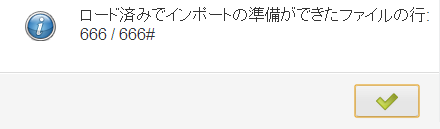
中間テーブルから勘定科目の本テーブルへデータをインポートします。
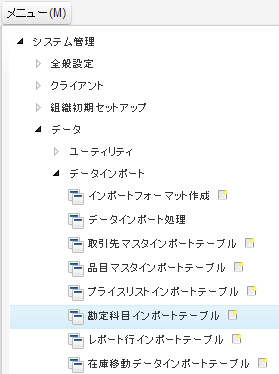



インポートした勘定科目を確認します。
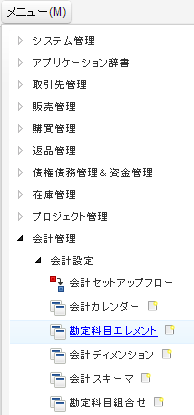
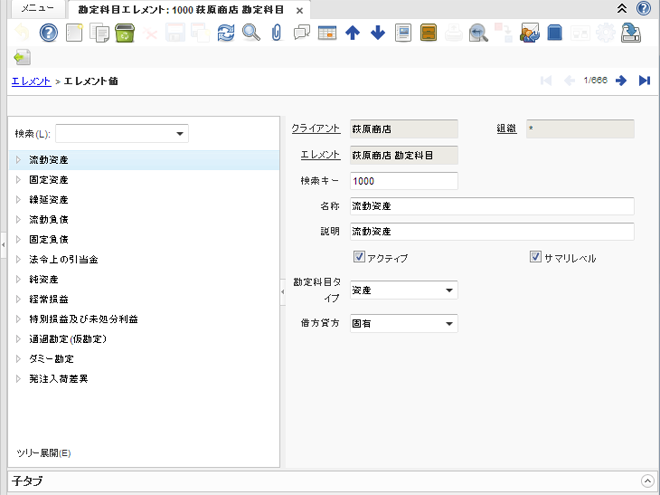
組織及び倉庫の作成
公開コンテンツ + トレーニングコンテンツ(AB01:基本業務プロセス)
組織タイプ定義
組織マスタ作成
倉庫マスタ作成
会計カレンダー設定
会計スキーマ設定
GLカテゴリ
通貨レート設定
税金情報設定
銀行情報設定
アカウント情報設定
伝票タイプの設定
公開コンテンツ + トレーニングコンテンツ(AB01:基本業務プロセス)
番号シーケンス設定
伝票タイプ設定
取引先マスタ設定
公開コンテンツ + トレーニングコンテンツ(AB01:基本業務プロセス)
取引先グループ設定
敬称設定
支払条件設定
請求スケジュール設定
取引先マスタ登録
取引先関係
職責及びユーザー権限の設定
公開コンテンツ + トレーニングコンテンツ(AB01:基本業務プロセス)
職責の設定
ユーザーの登録と職責の割り当て
品目マスタ設定
公開コンテンツ + トレーニングコンテンツ(AB01:基本業務プロセス)
品目カテゴリの設定
計量単位の設定
品目マスタの登録
標準原価設定
属性管理
プライスリスト設定
公開コンテンツ + トレーニングコンテンツ(AB01:基本業務プロセス)